Enhanced Media Library
使い方-Part5 エクスポート&インポート
前記事”Part 4″からの続きです。

この ”Part 5″ では、エクスポートとインポート機能について解説しています。
Enhanced Media Library Settings
Enhanced Media Library Settings …Settings …設定、設定、、、設定ページばっかりですね😑
 |
「Enhanced Media Library」このメニュー項目は、
バージョン 2.1.0から追加された新しい項目です。
「エクスポート&インポート」が出来る様になりました。
このプラグインは細かい設定を行う事で
メディア管理の為の動作するものですから仕方ないのですが、
旧バージョンでは、設定メニューの項目内には
無かったものなので、
Media Settingsの項目内に入れて頂けたら良かった様に
思ってしまいます。(と、愚痴ってみる)
設定→Enhanced Media Libraryをクリック。以下の画面が開きます。
まんまです(笑)
タクソノミーとMIMEタイプの設定がエクスポート・インポート可能です。
(メディアの為のカテゴリー設定は含まれません。)
WordPressのお引越しの前や、他のWordPressのサイトにデーターを入れるとか、
必要な人にとっては有難い機能です。
うっかり設定を削除してしまう前に、メディアファイルの分類設定をエクスポートしておいて
設定をキープする為に使ったりしても良いですね。
Export エクスポート
メディアファイルのタクソノミー(分類)設定、ミニタイプ設定。と、
使い方のPart1~Part4までに、設定した全て(ラベルの変更を含む)のデーターを
エクスポート(ファイル形式で保存)できます。
操作は簡単。他のプラグインにあるエクスポート機能と同じです。
Export plugin settingsボタンをクリックすると、
ポップアップウィンドウで「ファイルを開こうとしています」と表示されますので、
ご自身の分かりやすい保存場所にダウンロードします。
ファイル形式はJSON ファイル (.json)です。
Import インポート
エクスポートしたファイルをインポート(WordPressのシステムに取込む)します。
保存したJSONファイルを参照ボタンをクリックして選択し、
Import plugin settings ボタンをクリックするだけです。
Restore 戻す(復元)
エクスポートとインポート機能を併用して、設定を戻せる機能です。
通常はこの様な表示です。
「現在利用できるバックアップはありません。
バックアップは、任意のインポート操作の前に自動的に作成されます。」と書いてありますので、
Restore機能を使える様にしておきます。
設定が終わったら、
エクスポートし、そのファイルをインポートしておきます。
 |
インポートが終わると、以下の様な表示になります。
 |
この画面になったら、バックアップ可(復元可能な状態)です。
あら、もう終わっちゃいました😮
エクスポートとインポートだけの機能のページなんで、こんなもんですよね😓
以上、「EML 使い方-Part5 エクスポート&インポート」でした。😌
ご閲覧頂きありがとうございます。お粗末でした。😐
*********************このページPart5はここでおしまいです。*************************
次の記事、”Part6″は、「おまけー実践編ー」になります。
「実践編」なのに、何故”おまけページ”なのかは、次の記事で😓

| 前のページへ 0 1 2 3 4 5 6 次のページへ |

















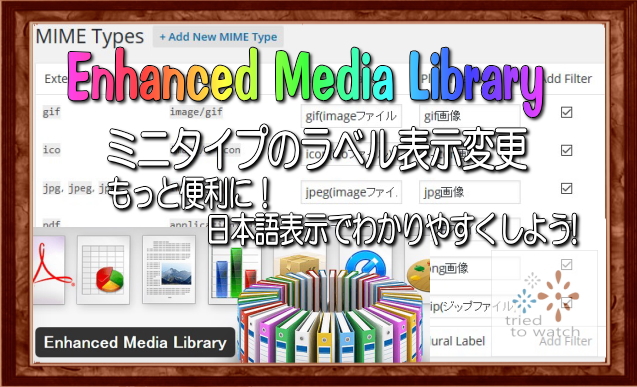

コメント